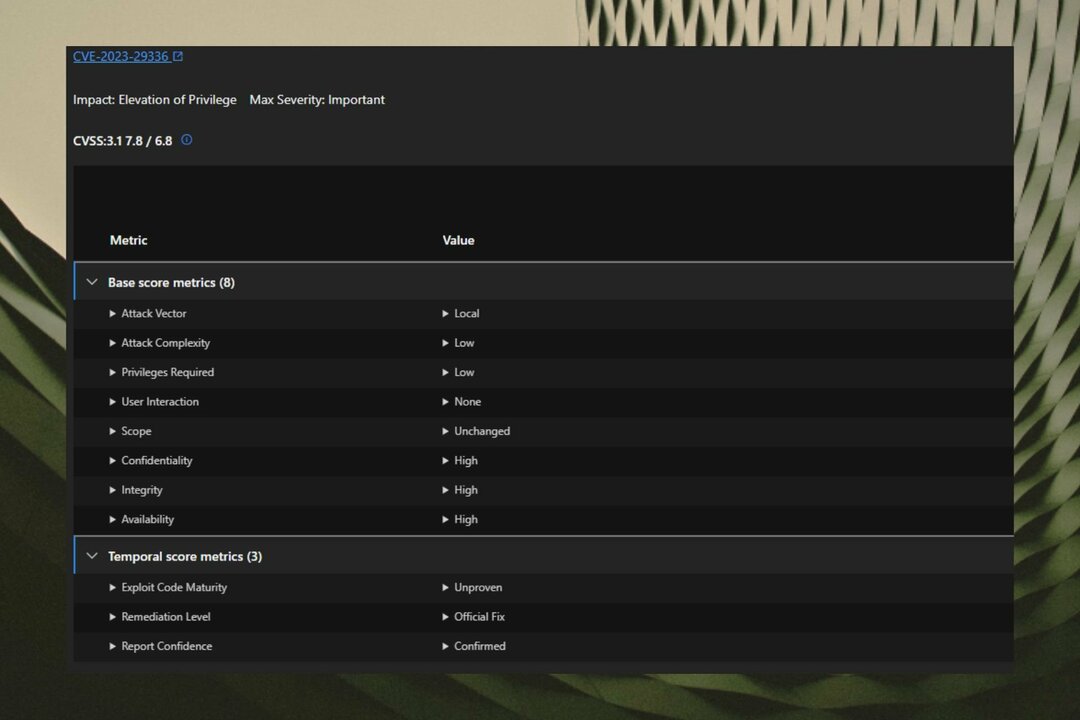Windows 11 შეიძლება ავტომატურად მოეწყოს, როგორც რეაქცია კომპიუტერის პარამეტრების ცვლილებაზე
- ხატების ავტომატური მოწყობა Windows 11-ის ეკრანის ნაგულისხმევი ფუნქციაა.
- Windows 11-ში ხატების ავტომატური მოწყობის პარამეტრის გამორთვა შესაძლოა სრულად არ მოაგვაროს ავტომატური მოწყობის პრობლემა.
- მოძველებული გრაფიკული დრაივერების განახლება და Windows-ის განახლება დაგეხმარებათ პრობლემის უმოკლეს დროში გადაჭრაში.
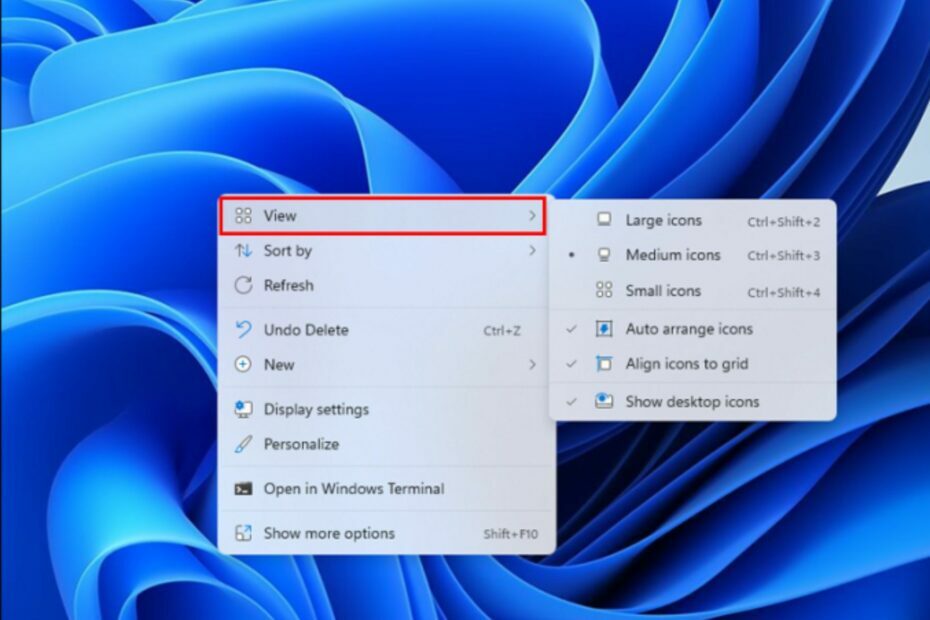
Xდააინსტალირეთ ჩამოტვირთვის ფაილზე დაწკაპუნებით
- ჩამოტვირთეთ და დააინსტალირეთ Fortect თქვენს კომპიუტერზე.
- გაუშვით ინსტრუმენტი და დაიწყეთ სკანირება იპოვონ გატეხილი ფაილები, რომლებიც იწვევენ პრობლემებს.
- დააწკაპუნეთ მარჯვენა ღილაკით დაიწყეთ რემონტი პრობლემების გადასაჭრელად, რომლებიც გავლენას ახდენს თქვენი კომპიუტერის უსაფრთხოებასა და შესრულებაზე.
- Fortect ჩამოტვირთულია 0 მკითხველი ამ თვეში.
ერთი მომხიბლავი რამ Windows-ის შესახებ არის ის, თუ რამდენად კონფიგურირებადია იგი. სხვა ოპერაციული სისტემებისგან განსხვავებით, როგორიცაა Mac OS ან Linux, Windows-ს აქვს ფუნქციები, რაც მას საუკეთესოდ აქცევს.
Windows საშუალებას აძლევს მომხმარებლებს წვდომის შეუზღუდავი ეკრანის პარამეტრებსა და კორექტირებას, რათა დაეხმარონ მათ შექმნან ვიზუალურად მიმზიდველი დისპლეი თავიანთი კომპიუტერებისთვის. მიუხედავად ამისა, Windows 11 ავტომატური მოწყობის ხატების ჩვენების ფუნქცია არჩევითია და შეგიძლიათ თქვენი საქაღალდისა და ფაილების გადაწყობა, როგორც გსურთ.
Windows 11 ავტომატურად აწყობს ხატებს ნაგულისხმევად. თუმცა, მომხმარებლებს შეუძლიათ აირჩიონ გამორთონ ფუნქცია და ხელით გადართონ ხატების მოწყობა. ანალოგიურად, Windows გაძლევთ საშუალებას შეცვალოთ ხატის სურათები და სათაურები.
გარდა ამისა, Windows ავტომატურად ახარისხებს ახალ საქაღალდეებს/ფაილებს ანბანურად, რათა უზრუნველყოს მარტივი წვდომა და მოწესრიგება. მიუხედავად იმისა, რომ ეს არის ჩაშენებული ფუნქცია, მომხმარებლებს შეუძლიათ გადაწყვიტონ მისი გამორთვა და დააყენონ სასურველი ინტერფეისის ჩვენების რიგი.
აქედან გამომდინარე, ეს სტატია განიხილავს, თუ როგორ დააყენოთ თქვენი ეკრანის ხატის მოწყობა კონკრეტულ ტიპზე ხელით. ასევე, ჩვენ ვნახავთ, თუ როგორ შევცვალოთ ხატები Windows 11-ზე ნაგულისხმევი ეკრანიდან.
რატომ არის ჩემი დესკტოპის ხატულები ავტომატურად მოწყობილი?
- ნაგულისხმევი პარამეტრები Windows-ისთვის: Windows ავტომატურად აყენებს ხატებს, ფაილებს და საქაღალდეებს, რათა დალაგდეს ნაგულისხმევად ანბანური თანმიმდევრობით. აქედან გამომდინარე, თქვენი ყველა ფაილი გასწორდება და მიდის ნაგულისხმევი ხატების მოწყობის დირექტივების მიხედვით. ასე რომ, Windows 11 ავტომატური მოწყობის ხატების პრობლემა არ არის მუდმივი პრობლემა. თუმცა, Windows-ს აქვს ხატების მოწყობის სხვა ბრძანებები, რომელთა არჩევაც მომხმარებლებს შეუძლიათ. აქედან გამომდინარე, მომხმარებლებს შეუძლიათ ხელით მოათავსონ ხატები.
- Ეკრანის გარჩევადობა: ეკრანის სხვადასხვა გარჩევადობა მოყვება ეკრანის სხვადასხვა პარამეტრს. ამრიგად, თქვენი ეკრანის გარჩევადობის შეცვლა შეცვლის თქვენი ხატების მოწყობის პარამეტრებს, რათა მოერგოს ახალი ეკრანის ზომის ხატულების ნაგულისხმევ მოწყობას. ასევე, სხვა მონიტორზე გადართვამ შეიძლება გამოიწვიოს Windows 11-ის ხატების ავტომატური მოწყობა. ეს იმიტომ ხდება, რომ წინა მონიტორის სიგრძე და სიგანე შეიძლება განსხვავდებოდეს ახლისგან. ამრიგად, Windows ავტომატურად მოაწყობს ხატებს ახალ ეკრანზე მორგებისთვის.
- მოძველებული გრაფიკული ბარათის დრაივერი: ამან შეიძლება გავლენა მოახდინოს თქვენი კომპიუტერის ეკრანზე და გამოიწვიოს Windows 11-ის ავტომატური მოწყობის ხატების პრობლემა. ეს ხელს შეუშლის მომხმარებლებს ეკრანის ზოგიერთ პარამეტრზე წვდომას და ხატების ნაგულისხმევი მოწყობის რეგულირება რთული იქნება.
- მოძველებული Windows: მოძველებული Windows შეიძლება იყოს პასუხისმგებელი კომპიუტერთან დაკავშირებული უამრავ პრობლემაზე. კომპიუტერს არ შეუძლია შეასწოროს ან გამოასწოროს მასზე მოქმედი შეცდომები. ანალოგიურად, მას არ აქვს წვდომა ახალ პატჩებზე და განახლებებზე, რათა დაეხმაროს მის შეუფერხებლად ფუნქციონირებას და ამან შეიძლება გამოიწვიოს Windows 11 ავტომატური მოწყობის ხატების პრობლემა.
როგორ გავასწორო აპები Windows 11-ში?
ჩართეთ გასწორების ხატები ქსელში
- დააწკაპუნეთ მარჯვენა ღილაკით თქვენს ნებისმიერ სივრცეზე კომპიუტერის ეკრანი.
- Დააკლიკეთ ხედი ვარიანტებიდან.
- აირჩიეთ ხატის გასწორება ქსელის ოფციაში.
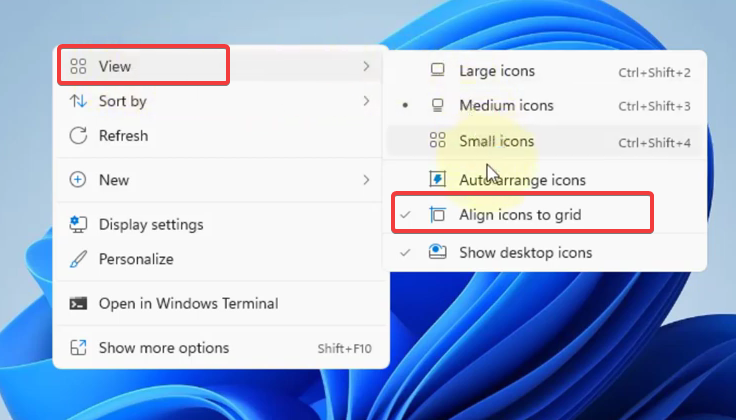
ის შეამოწმებს გასწორების ხატულას და დაუყოვნებლივ გაასწორებს აპებს Windows 11-ში. ალტერნატიულად, შეგიძლიათ ხელით გადაათრიოთ და ჩამოაგდოთ ხატები, რომ გაასწოროთ ისინი ქვემოთ მონიშნული სახით:
- დააწკაპუნეთ აპლიკაციის ხატულა გსურთ გასწორება.
- გადაიტანეთ იგი სასურველი გასწორებული სივრცე.
ექსპერტის რჩევა:
სპონსორირებული
კომპიუტერის ზოგიერთი პრობლემის მოგვარება რთულია, განსაკუთრებით მაშინ, როდესაც საქმე ეხება დაკარგული ან დაზიანებული სისტემის ფაილებსა და Windows-ის საცავებს.
დარწმუნდით, რომ გამოიყენეთ სპეციალური ინსტრუმენტი, როგორიცაა ფორტექტი, რომელიც დაასკანირებს და ჩაანაცვლებს თქვენს გატეხილ ფაილებს მათი ახალი ვერსიებით მისი საცავიდან.
მიუხედავად იმისა, რომ ეს სტრესულია, ვიდრე ხატების გასწორება ქსელის ოფციაში. თუმცა, ის ასევე ღირებული ალტერნატივაა Windows 11-ის ნებისმიერ ადგილას დესკტოპის ხატების განთავსებისთვის.
როგორ გამორთოთ ავტომატური მოწყობის ხატები Windows 11-ში?
- დააწკაპუნეთ მაუსის მარჯვენა ღილაკით თქვენი კომპიუტერის ეკრანის ნებისმიერ სივრცეზე.
- Დააკლიკეთ ხედი ვარიანტებიდან.
- Წადი ხატების ავტომატური მოწყობა და შეამოწმეთ ვარიანტი ჩართვა ის.

- ანალოგიურად, მოხსენით მონიშვნა ხატების ავტომატური მოწყობა ვარიანტი გამორთვა ის.
- გადატვირთეთ კომპიუტერი, რათა ცვლილებები კომპიუტერთან სწორად სინქრონიზდეს.
მიუხედავად ამისა, ზემოთ მოყვანილი გამოსავალი შეიძლება არ იყოს საკმარისი Windows-ზე ავტომატური მოწყობის ხატების გამორთვისთვის. ამიტომ, ჩვენ გირჩევთ განაახლოთ გრაფიკული ბარათის დრაივერები და Windows OS.
- როგორ მარტივად დავამატოთ ტეგები ფაილებს Windows 11-ზე
- ამოიღეთ საწყისი ნავიგაციის პანელიდან File Explorer-ში [2 მარტივი გზა]
- შესწორება: Windows 11-ზე თამაშისას ფერები იცვლება
- KB5029351 ახლახან გამოვიდა, მაგრამ მას უკვე აქვს ერთი დიდი პრობლემა
- შეასწორეთ: შავი და თეთრი კვადრატები კომპიუტერის ეკრანზე
როგორ შევაჩერო ფაილების და საქაღალდეების ავტომატური დახარისხება?
გამორთეთ ავტომატური მოწყობა საქაღალდეებში
- გაშვება ფაილების მკვლევარი თქვენს კომპიუტერში.
- დააწკაპუნეთ მაუსის მარჯვენა ღილაკით საქაღალდეების შიგნით არსებულ ნებისმიერ სივრცეზე და აირჩიეთ ხედი.

- მოხსენით მონიშვნა ავტომატური მოწყობა ვარიანტი.
ის შეაჩერებს ფაილების და საქაღალდეების ავტომატურ დახარისხებას Windows-ზე. ასევე, ის საშუალებას აძლევს მომხმარებლებს გამოიყენონ გადაათრიეთ და ჩამოაგდეს ვარიანტი ფაილების და საქაღალდეების სასურველ ადგილზე გადასატანად.
უფრო მეტიც, მომხმარებლებს შეუძლიათ მრავალი სირთულე წააწყონ Windows ეკრანის პარამეტრებთან და ხატულების მოწყობასთან დაკავშირებით. ამიტომ, ჩვენ გირჩევთ, რომ შეამოწმოთ და წაიკითხოთ ჩვენი სტატია როგორ მოვაგვაროთ Windows 10/11-ში გადაადგილების პრობლემები.
- როგორ მარტივად დავამატოთ ტეგები ფაილებს Windows 11-ზე
- ამოიღეთ საწყისი ნავიგაციის პანელიდან File Explorer-ში [2 მარტივი გზა]
დასასრულს, შეიძლება თქვენთვის სასარგებლო იყოს ამის ცოდნა როგორ მართოთ Windows 11 დავალების პანელი მრავალ მონიტორზე.
გთხოვთ, დატოვეთ თქვენი წინადადებები და შეკითხვები კომენტარების განყოფილებაში, ჩვენ გვსურს მოვისმინოთ თქვენგან.